win10录制音乐 如何在Win10上录制电脑内部播放的声音
更新时间:2023-09-15 10:48:42作者:xtang
win10录制音乐,在当今数字化时代,音乐成为了我们生活中不可或缺的一部分,而对于许多音乐爱好者来说,他们希望能够将自己电脑内部播放的动听旋律录制下来,以便随时欣赏和分享给他人。许多人在Win10操作系统上面对一个问题:如何录制电脑内部播放的声音呢?今天我们将会探讨Win10上录制电脑内部播放声音的方法,让您轻松实现音乐的录制与分享。
方法如下:
1右键单击桌面下方的喇叭图标,点击“打开声音设置”。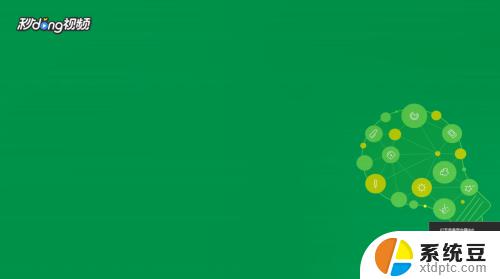 2在打开的设置界面右侧,选择“声音控制面板”。
2在打开的设置界面右侧,选择“声音控制面板”。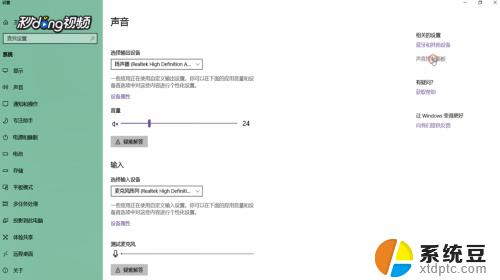 3在打开的窗口中切换到“录制”选项卡,选择“立体声混音”,将其启用。
3在打开的窗口中切换到“录制”选项卡,选择“立体声混音”,将其启用。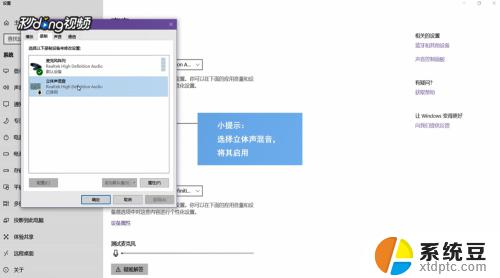 4在开始菜单的搜索框中输入“录音机”,打开该应用。将要录制的视频或音频打开,点击录制键开始录制,录制结束后停止录音即可。
4在开始菜单的搜索框中输入“录音机”,打开该应用。将要录制的视频或音频打开,点击录制键开始录制,录制结束后停止录音即可。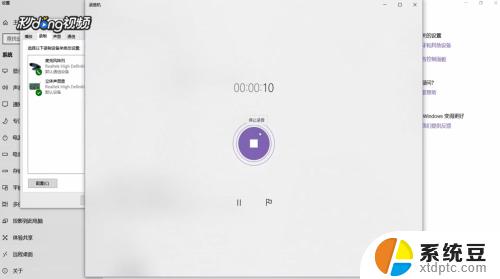
这就是关于win10录制音乐的全部内容,如果您遇到相同的问题,可以按照小编的方法来进行解决。
win10录制音乐 如何在Win10上录制电脑内部播放的声音相关教程
- win10怎么录电脑播放的声音 Win10如何录制电脑内部播放的声音
- win10只录电脑声音 win10录制电脑内部声音教程
- 怎么用电脑录视频有声音 Win10录制电脑播放声音的教程
- 录屏怎样录声音 如何在Win10录制屏幕时同时录制系统声音
- 屏幕录制怎么录屏幕的声音 win10视频录屏怎么录制系统声音
- 录制屏幕时怎么把声音录进去 win10录屏时如何录制系统声音
- 戴尔电脑怎么录屏幕视频带声音 win10 视频录屏时怎样录制系统声音
- win10 视频录制 win10电脑如何录制桌面视频
- win10怎么录制电脑屏幕视频 Win10系统如何录制屏幕视频
- win10自带录屏录制桌面 win10桌面录制教程
- win10读不出u盘内容 WIN10系统插入U盘读不出来怎么办
- win10屏幕设置 win10多屏幕设置教程
- windows添加键盘 Windows10添加键盘输入法的具体步骤
- win10系统设置笔记本盖上后不休眠 笔记本电脑设置不休眠方法
- 在哪里打开ie浏览器 win10找不到IE浏览器怎么办
- 为什么我的microsoft edge打不开 win10电脑edge浏览器闪退怎么办
win10系统教程推荐
- 1 win10屏幕设置 win10多屏幕设置教程
- 2 为什么我的microsoft edge打不开 win10电脑edge浏览器闪退怎么办
- 3 笔记本电脑为什么不显示电量 Windows10笔记本电量显示不出来怎么解决
- 4 电脑开机怎么切换用户登录 Win10登录界面如何切换用户账号
- 5 电脑显示器桌面字体如何调整 win10电脑字体设置步骤详解
- 6 为什么亮度自动调节总是自己开启 Win10怎么启用自适应亮度
- 7 windows10即将过期 Windows许可证过期如何激活
- 8 windows开机很慢 win10开机破8秒的实用技巧
- 9 如何恢复桌面设置 win10怎样恢复电脑桌面默认图标
- 10 电脑桌面不能显示全部界面 win10屏幕显示不全如何解决